Correção: XP-PEN nenhum tablet foi detectado
Se você receber a mensagem XP-PEN nenhum tablet foi detectado ao tentar conectar seu tablet, você não conseguirá usá-lo para desenhar em seu PC.
Isso pode ser um problema, especialmente se você for um artista digital ou apenas um estudante de arte que precisa de um tablet. Felizmente, existem alguns métodos que você pode usar para resolver esse problema e hoje vamos mostrá-los a você.
Como faço para que meu tablet XP-PEN seja detectado?
Antes de tentar corrigir esse erro, existem algumas verificações simples que você pode realizar:
- Tente usar uma porta USB diferente. Se possível, conecte a mesa digitalizadora diretamente ao computador e não a um hub USB.
- Verifique o cabo USB, é provável que esteja danificado e precise ser substituído.
- Certifique-se de que o tablet esteja conectado ao mesmo processador gráfico do monitor.
1. Conecte seu tablet corretamente
- Desconecte o tablet do seu PC.
- Em seguida, conecte o cabo USB ao seu PC.
- Depois disso, conecte o cabo de alimentação à tomada.
- Por último, conecte o cabo HDMI.
2. Desinstale todos os drivers Wacom do seu PC
- Pressione a Windows tecla + X e escolha Gerenciador de Dispositivos .
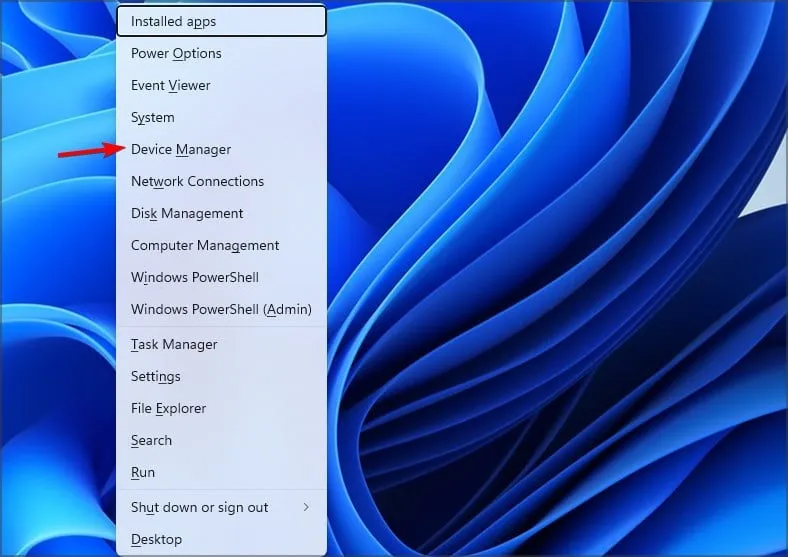
- Em seguida, localize seu Wacom, clique com o botão direito e escolha Desinstalar dispositivo .
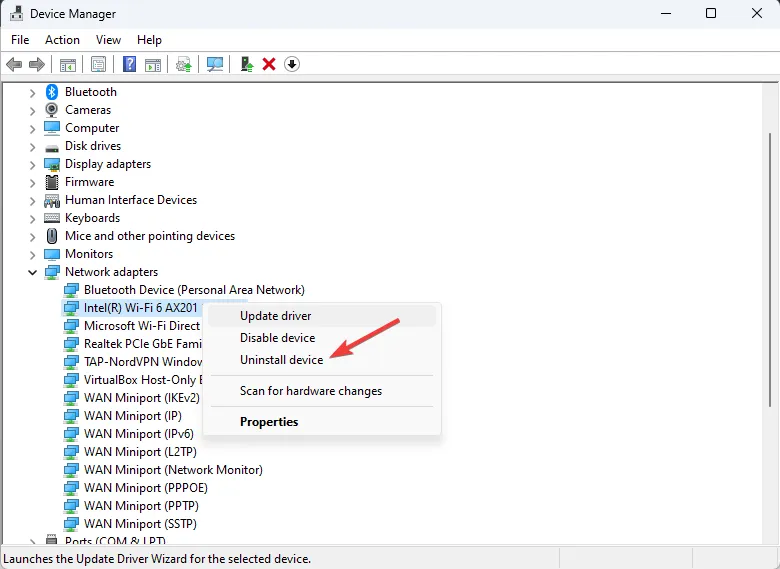
- Se disponível, selecione Tentativa de remover o driver deste dispositivo e clique em Desinstalar .
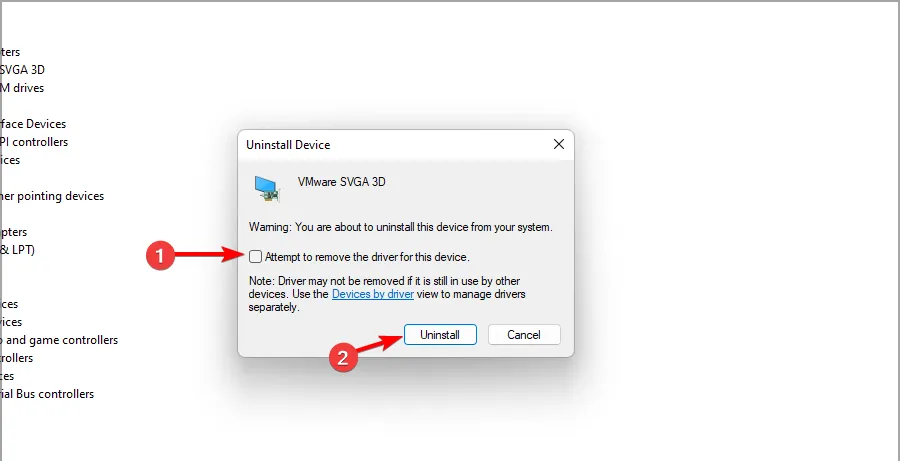
- Depois que o driver for desinstalado, certifique-se de que seu tablet XP-PEN esteja desconectado.
- Navegue até a página de download do XP-PEN e selecione seu modelo.
- Em seguida, localize o driver do tablet mais recente para Windows e instale-o.
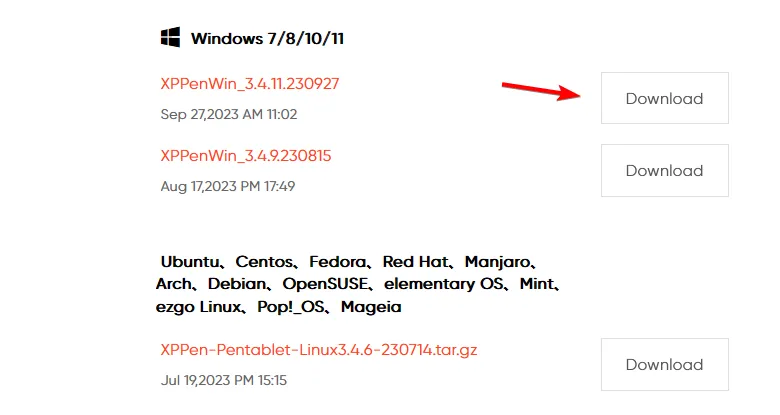
3. Atualize/reinstale seu driver gráfico
- Visite a página de download do fabricante da sua placa gráfica.
- Selecione sua GPU na lista.
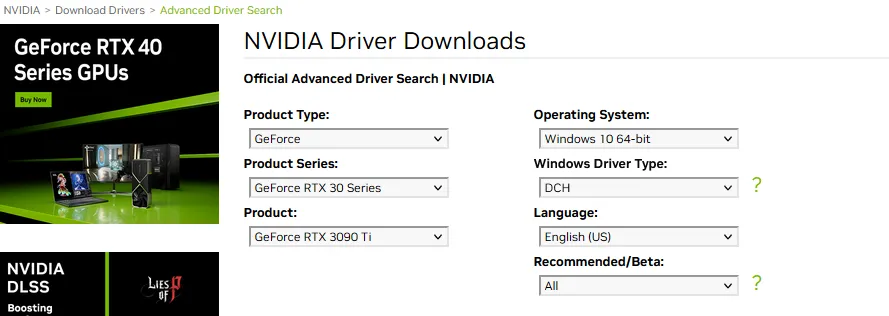
- Baixe seu driver mais recente.
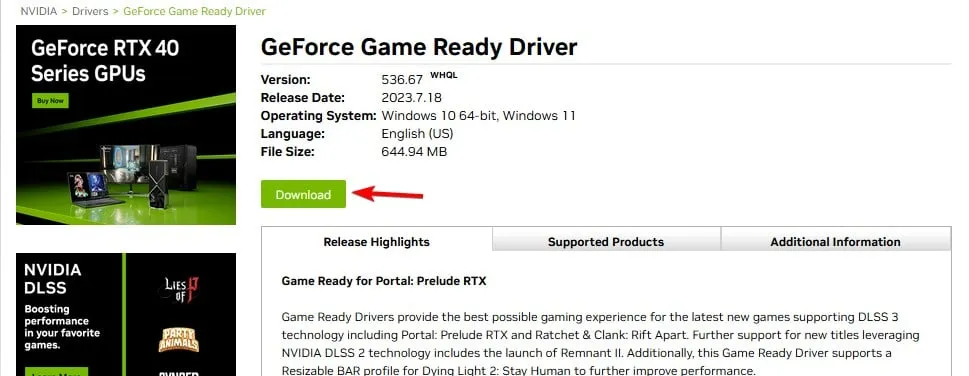
- Opcional: você pode remover o driver da GPU primeiro seguindo etapas semelhantes à solução anterior. Você também pode usar o Desinstalador do driver de vídeo para remover completamente os drivers.
- Por último, instale o driver que você baixou.
Alguns usuários relataram que esse problema pode ser causado pelo driver do chipset AMD, especialmente nas placas-mãe X570, e a atualização do driver correto corrigiu o problema para eles.
Caros usuários do XPpen Olá, conecte o dispositivo primeiro
- Navegue até o seguinte diretório:
C:\Program Files\Pentablet\ - Localize PentatabletService.exe, clique com o botão direito e escolha Executar como administrador .
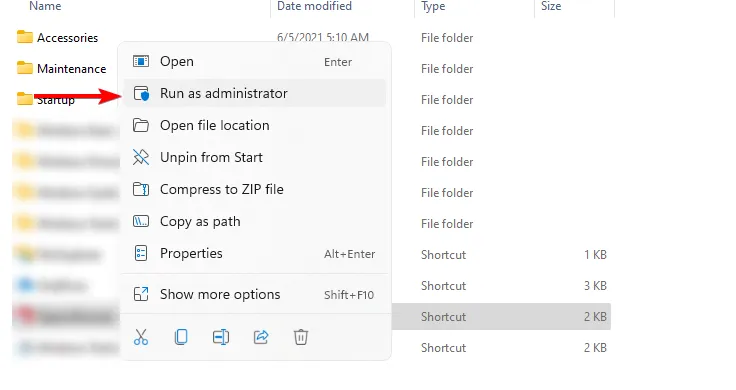
- Verifique se o problema foi resolvido.
Além disso, certifique-se de que o cabo vermelho esteja conectado ao adaptador de energia e o preto à porta USB. Por último, desconecte o adaptador de alimentação, conecte-o novamente e verifique se a mesa digitalizadora foi detectada.
Se o XP-PEN não estiver funcionando no Windows 11, na maioria dos casos é um problema de comunicação com o seu dispositivo USB ou de compatibilidade com seus drivers. Em alguns casos raros, pode ser causado por um problema de hardware, como um cabo com defeito.
Qual método você usou para corrigir esse erro? Deixe-nos saber na seção de comentários abaixo.
Deixe um comentário